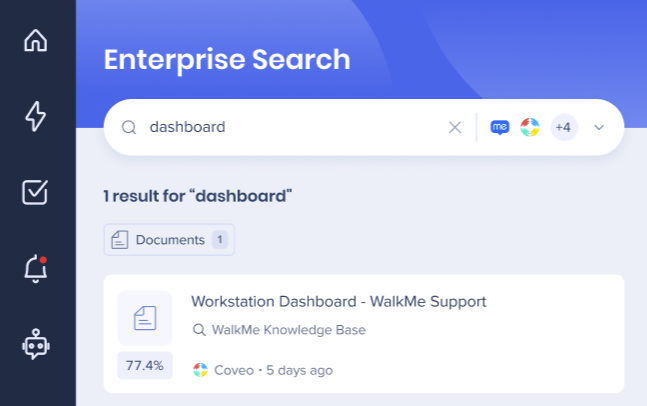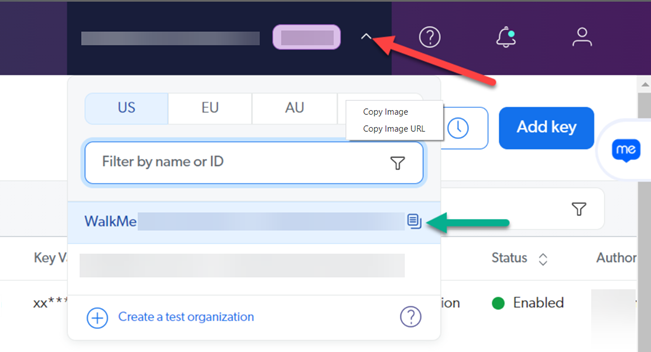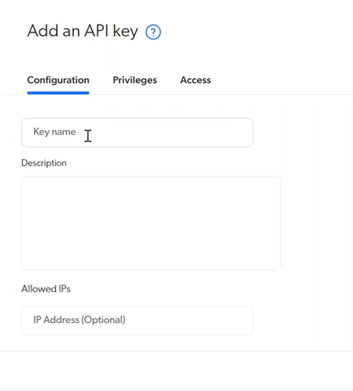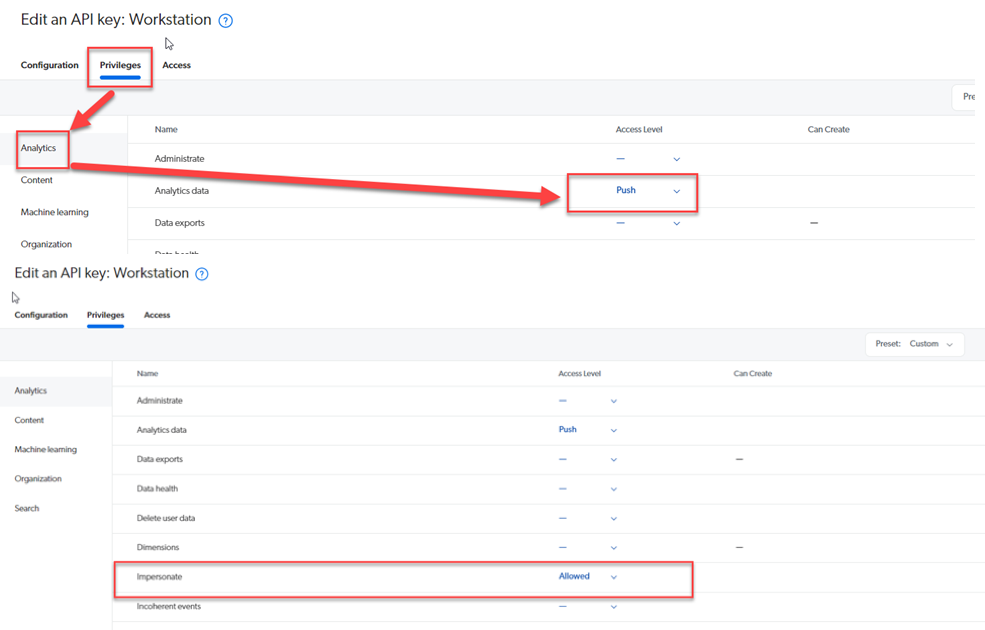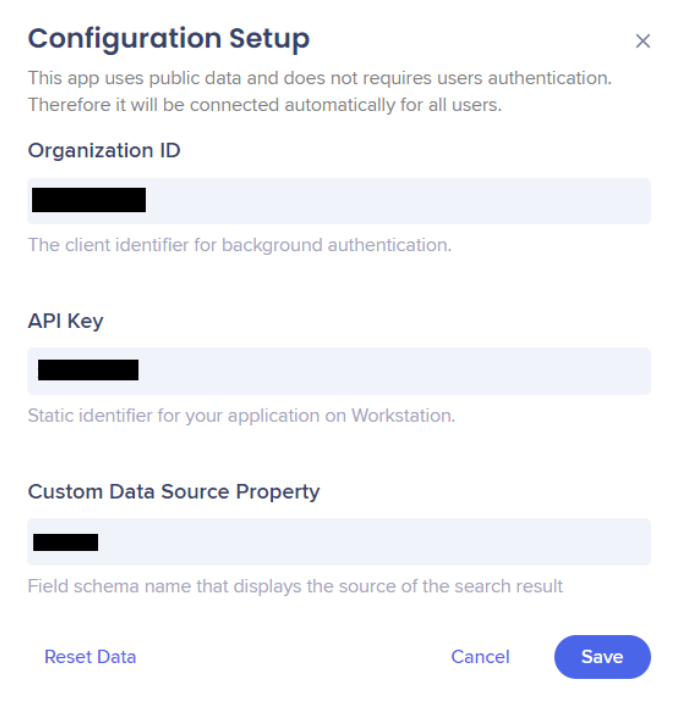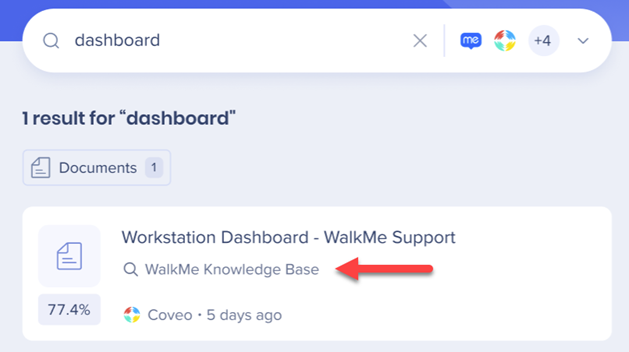Aperçu rapide
Coveo est un moteur de recherche logiciel en tant que service qui s'intègre à différentes applications. Il est souvent utilisé par les équipes de l'informatique, de l'assistance, des ventes, du marketing, de la finance et des ressources humaines.
En savoir plus
Vous pouvez intégrer Coveo à la recherche d'entreprise pour trouver facilement les éléments sur les plateformes.
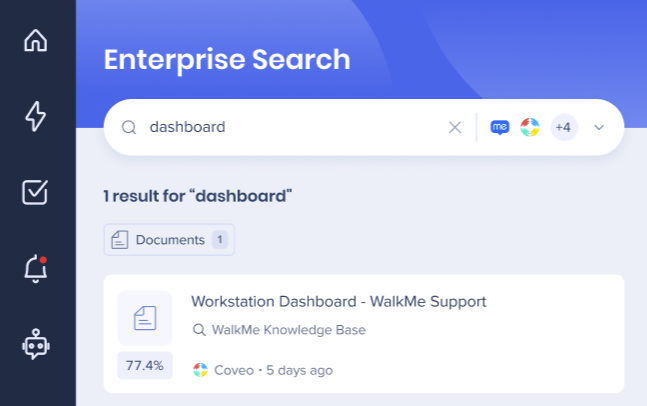
Détails de la configuration
Cette intégration nécessite une configuration de l'API afin qu'elle puisse être ajoutée à la liste des intégrations sur le menu. Pour configurer cette application, vous aurez besoin :
- Autorisations d'administration à Coveo
- Accédez à la page du menu Intégrations sur la Console WalkMe
Étape 1 : Obtenir l'ID d'organisation
- Se Connecter à votre console d'administration Coveo
- Cliquez sur la liste déroulante de l'environnement en haut à droite
- Cliquez sur Copier l'ID de l'organisation que vous souhaitez connecter au menu
- Collez-la dans un endroit accessible, vous en aurez besoin plus tard.
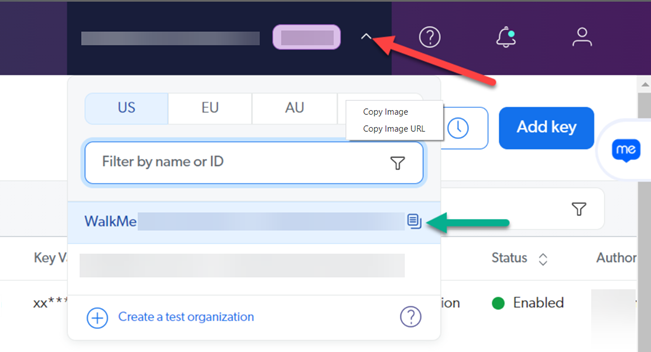
Étape 2 : Ajouter une clé d'API
- Ouvrez le menu hamburger de gauche, allez à Organisation -> Clés API
- Cliquez sur Ajouter une clé
Étape 3 : Modifier la clé d'API
- Allez à l'onglet Configuration
- Saisissez Menu WalkMe dans le nom de la clé
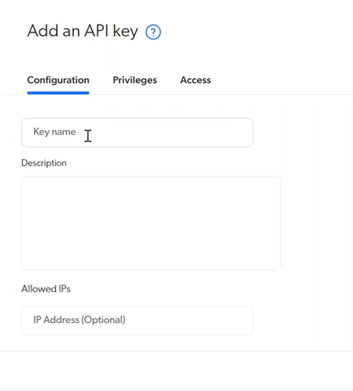
- Allez à l'onglet Privilèges - Section >Analytics
- Modifiez le niveau d'accès des champs suivants :
- Données analytiques : sélectionnez Push
- Usurpation d'identité : sélectionnez Autoriser
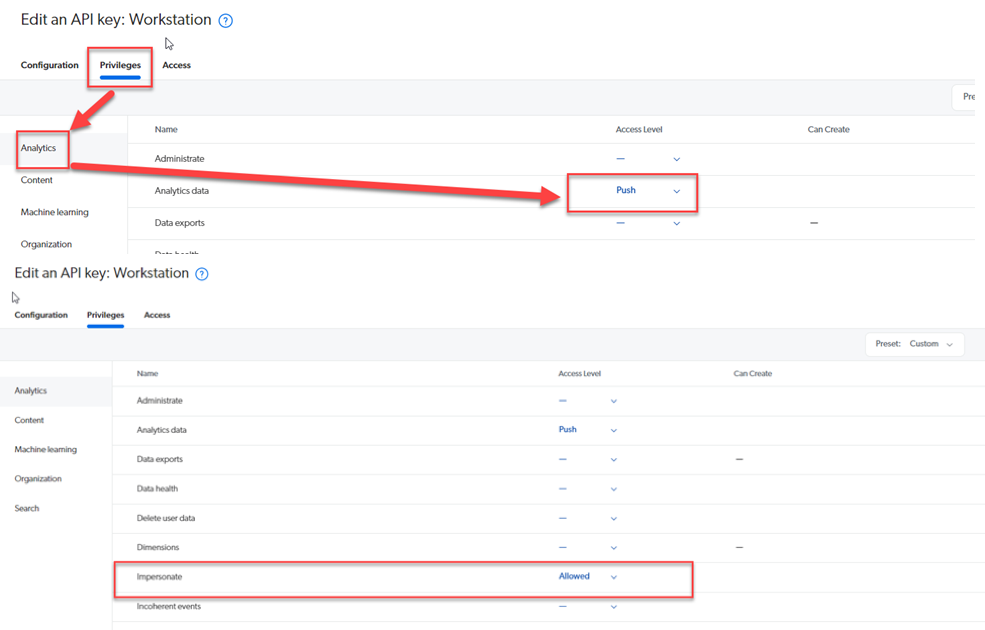
- Toujours dans l'onglet Priviléges, allez à la section Recherche
- Modifier le niveau d'accès de la fonction "Usurper l'identité" en "Autorisé"
- Après avoir sélectionné « Autorisé », une fenêtre contextuelle apparaîtra. Sélectionnez les autorisations clés de l'API que vous souhaitez que le Menu WalkMe extrait pour les résultats de recherche.
Étape 4 : Créer une clé d'API
- Cliquez sur Créer une clé d'API
- Dans la fenêtre contextuelle de votre clé d'API, cliquez sur Copier dans le presse-papier
- Coller ailleurs, vous en aurez besoin plus tard
- Dans la Console NavBar, accédez à la page Menu - >Intégrations
- Trouvez Coveo dans la liste des intégrations et cliquez sur Configuration
- Coller les informations que vous avez copiées de Coveo dans le formulaire :
- Dans l'ID de l'organisation : Coller l'ID Org que vous avez précédemment copié
- Dans la clé d'API : Coller la clé d'API que vous avez précédemment copiée
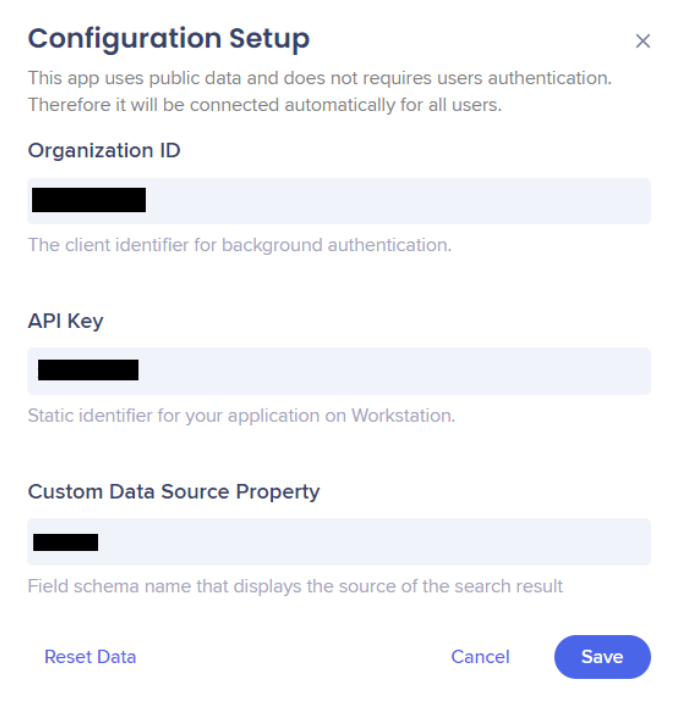
Étape 6 : (Facultative) Créer une propriété de source de données
Étant donné que Coveo peut s'intégrer à d'autres tiers, le menu peut afficher la source des résultats de recherche à côté de la loupe.
Si cette option n'est pas remplie, un champ par défaut appelé objecttype est utilisé.
Si le champ de type d'objet est vide, il n'y a pas de données source à afficher pour que la loupe ne s'affiche pas non plus.
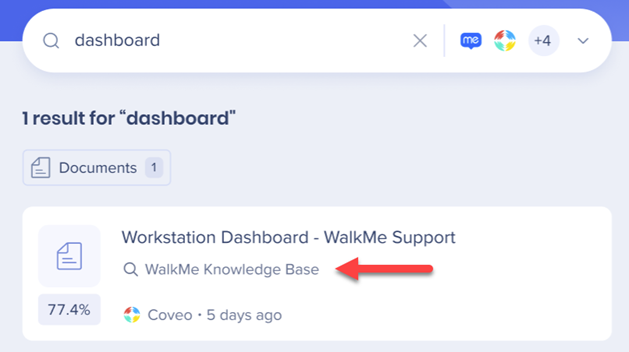
Limites
- Les résultats de la recherche sans titre ne seront pas affichés